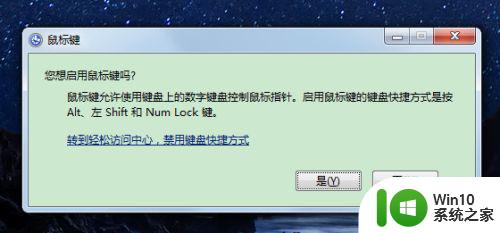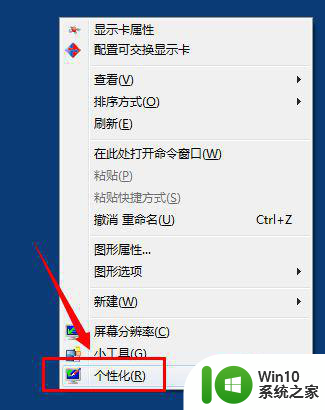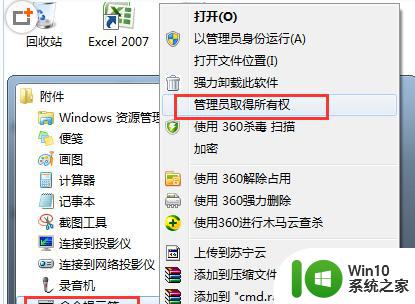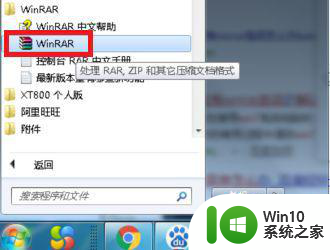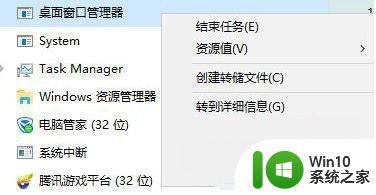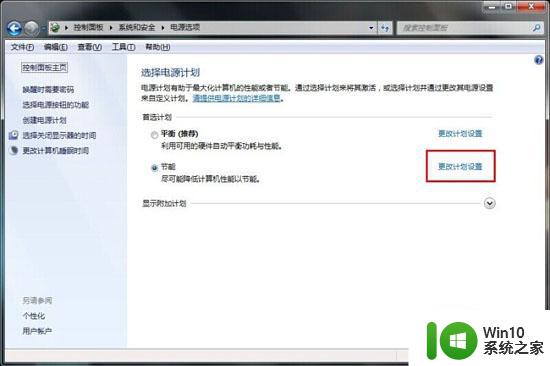win7鼠标键盘用不了的修复方法 win7鼠标键盘无法使用的原因及解决办法
在使用Win7操作系统时,有时我们可能会遇到鼠标键盘无法使用的情况,这无疑会给我们的工作和生活带来很大的困扰,造成这种情况的原因是什么?我们又该如何解决这个问题呢?本文将为大家介绍Win7鼠标键盘无法使用的原因及解决办法,希望能够帮助大家轻松解决这一问题,恢复正常的使用体验。
修复方法如下:
方法一:
1、这时先重启电脑,没有鼠标不能重启。按关机键就可以关机了(非强行关机);

2、然后再开机按F8键(这时键盘肯定能用),然后到高级启动选项下选择【带网络的安全模式】;
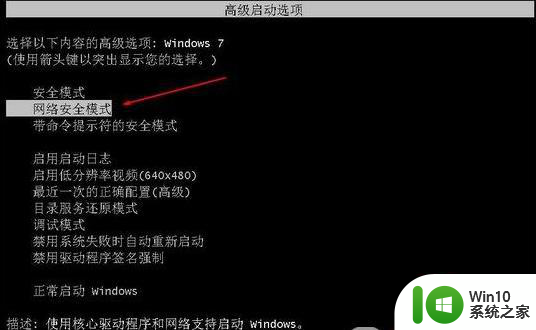
3、这时启动到安全模式,USB鼠标键盘也是能用的,带网络的。这时我们更新一下USB驱动就可以了,建议使用360驱动大师或是驱动精灵;
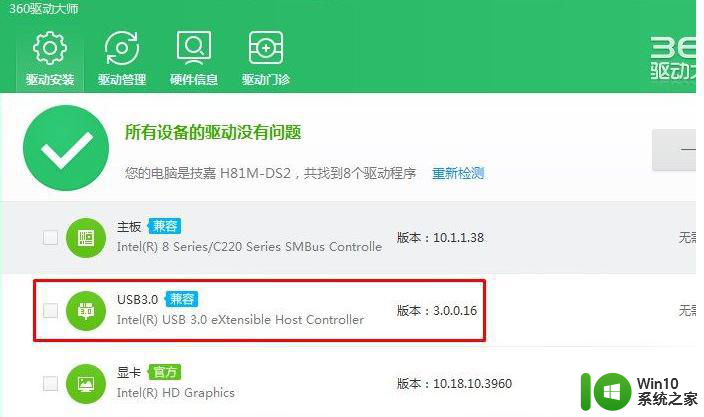
4、最后,更新完成,重启到正常模式下USB就可以使用了。
方法二:看看自己的电脑接口有没有老式的鼠标接口,也就是PS/2(圆口)接口那种。有得话就使用老式的鼠标接口,然后安装一遍usb驱动即可。
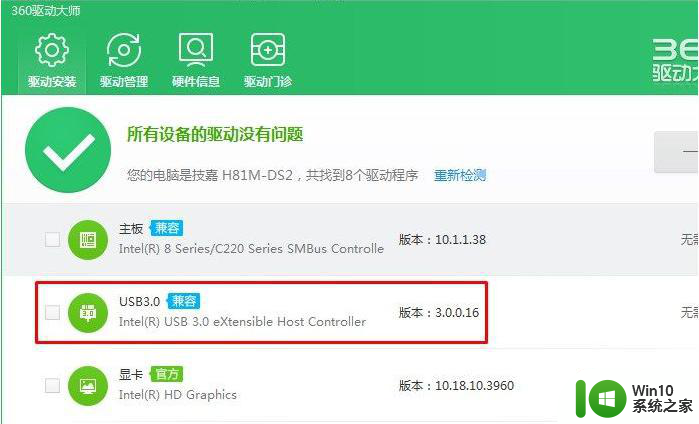
以上就是解决无法使用Win7鼠标和键盘的方法的全部内容,如果您遇到类似问题,可以参考本文中介绍的步骤进行修复,希望这些信息对您有所帮助。